Keyboard Maestro i dołączanie danych do schowka
Zdarza się, że kopiujemy tekst z kilku różnych miejsc tylko po to, żeby złożyć go „do kupy”. W takiej sytuacji z pomocą może przyjść makro z Keyboard Maestro.
Aplikacja ta pozwala na wykonywanie różnych akcji na systemowym schowku. Poprzez możliwość zapamiętania poprzedniego stanu schowka w bardzo prosty sposób utworzymy takie makro.
Tworząc je w grupie Global macros będziemy mieli pewność, że wszędzie z niego skorzystamy. Na początku dodajemy skrót, który będzie aktywował całą akcję. Ja wybrałem sobie kombinację klawiszy Ctrl ^+Alt ⌥+Cmd ⌘+c.
Teraz dodajemy akcje – w naszym przypadku potrzebne będą dwie. Pierwszą z nich jest zasymulowanie wciśnięcia klawiszy (Type a Keystroke) Cmd ⌘+c, czyli skrótu kopiującego.
Drugą czynnością będzie przypisanie schowkowi odpowiedniego tekstu (Set Clipboard to Text), gdzie wstawimy zarówno poprzedni stan schowka jak i teraźniejszy. W tym celu można skorzystać z menu Insert Token. Stamtąd wybieramy najpierw Past Clipboard, a następnie Current Clipboard. W polu tekstowym powinniśmy więc mieć coś takiego:
W takiej postaci makro będzie przyklejać jeden tekst do drugiego, czego raczej chcielibyśmy uniknąć. W związku z tym musimy jakoś oddzielić je od siebie. Możemy to zrobić albo wstawiając spację między stanami schowka lub nową linię. W pierwszym przypadku będzie to wyglądało tak:
Całe makro wyglądać więc będzie tak:
Teraz wystarczy tylko wyjść z trybu edycji makra i zamknąć edytor Keyboard Maestro i już możemy korzystać z utworzonej akcji.
Całą serię artykułów poświęconych tej aplikacji możecie znaleźć pod tym tagiem → Keyboard Maestro.
Źródło: mosx.tumblr.com
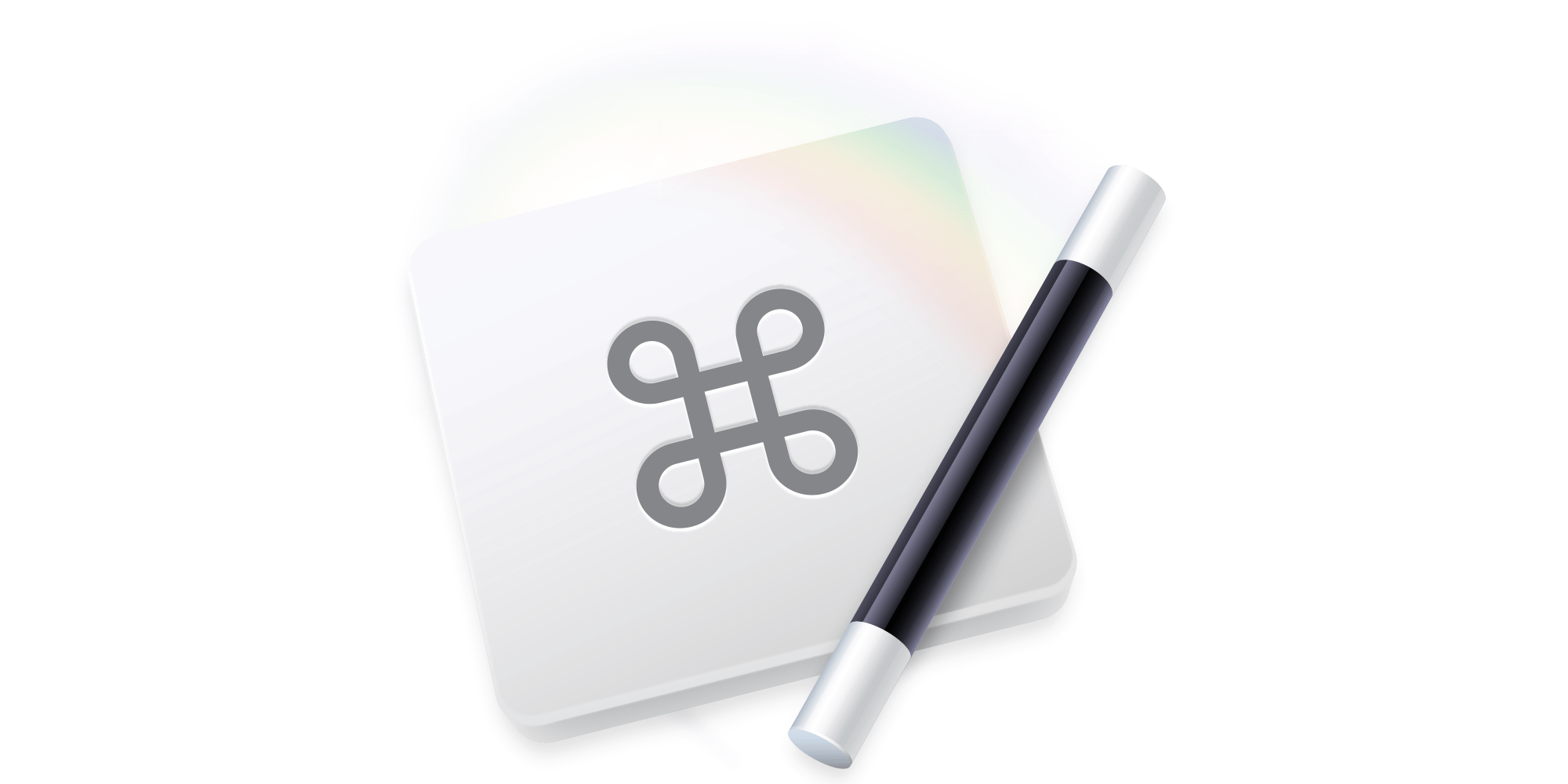
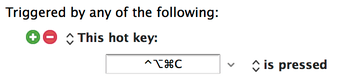

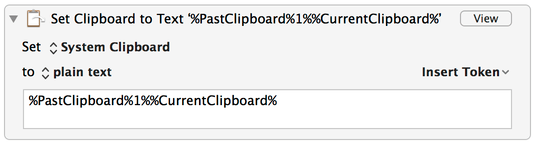
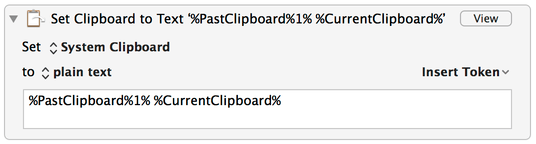
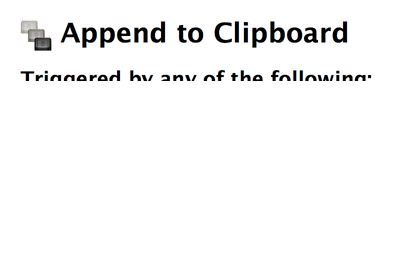
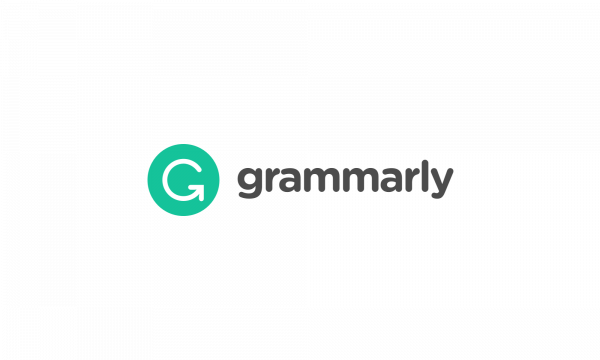
Komentarze: 1
Do zarządzania schowkiem polecam http://jumpcut.sourceforge.net/ – po prostu nie pojmuję, jak wcześniej mogłem bez tego funkcjonować.